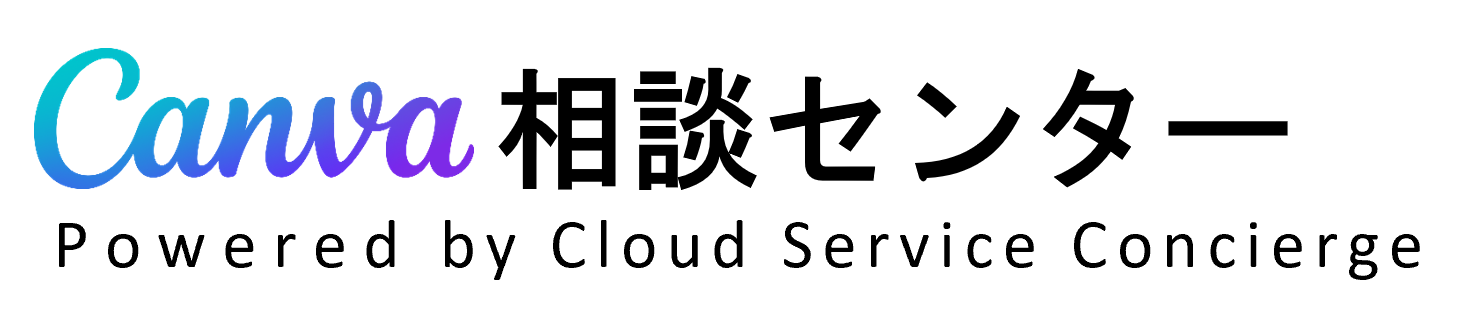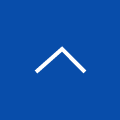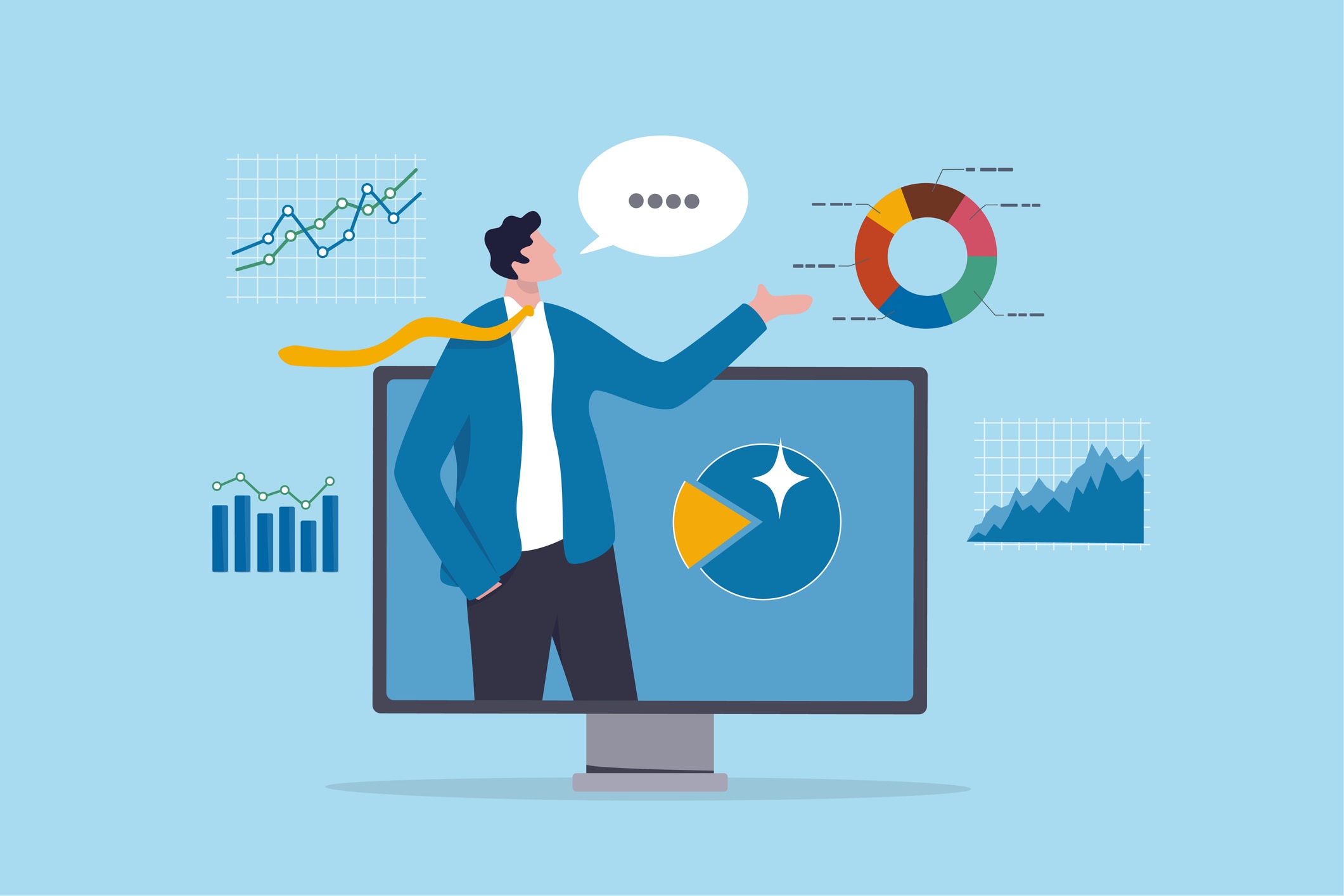
Canvaプレゼンテーション活用術|企業での発表をもっと効果的に
企業におけるプレゼンの場面は、社内会議・セミナー・研修・営業提案など多岐にわたります。その成功には「わかりやすく、印象に残る資料」と「スムーズな発表」の両方が欠かせません。
Canvaには、資料作成から発表・共有までをサポートする多彩なプレゼンテーション機能が備わっています。
特にエンタープライズ利用では、ブランド機能のブランドテンプレートやブランドキットを活用することで、全社的に表現力を底上げし、ブランド統一を図ることが可能です。
さらに、既存のPowerPointファイルをCanvaにアップロードして編集できるため、過去の資料資産を無駄にせず、最新の演出やデザイン機能を組み合わせて再活用できます。
エンタープライズプランの詳細については以下の記事をご覧ください。
⇒ Canvaエンタープライズプランの魅力とは?ビジネスに最適な機能を紹介
※ 本ブログ記事の内容は、記事掲載時点の情報に基づいて記載されています。そのため、製品に関する情報については、アップデートなどにより現行の情報と異なる場合があります。あらかじめご了承ください。
Canvaでプレゼン資料を作成するための機能
豊富なテンプレートを活用して効率的に作成
Canvaには2万点以上のプレゼン用テンプレートが用意されています。目的に合わせて選ぶだけで、プロ品質のスライドを短時間で作成できます。
事業計画書
自己紹介
会社説明会
提案資料
講座スライド
企画書
プラン紹介
IR
など、企業向けのテンプレートも豊富になってきています。
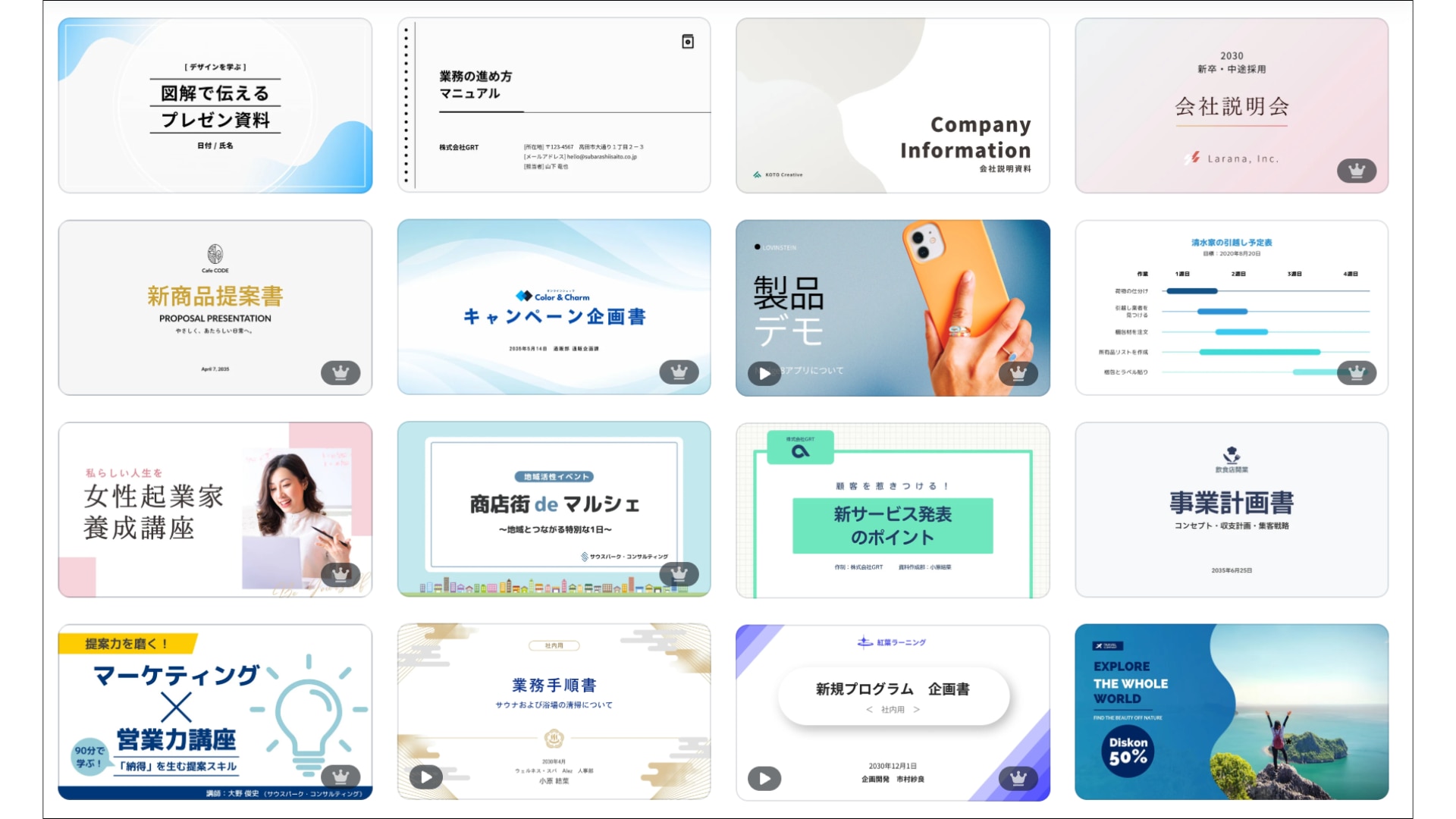
テンプレートを探すコツについては以下の記事をご覧ください。
⇒ Canvaテンプレート探しと選びのコツ
レイアウト提案機能で効率化
何も配置していない状態でも、Canvaが自動でおすすめのレイアウトを提示してくれるため、ゼロからの資料作成でも迷わず進められます。
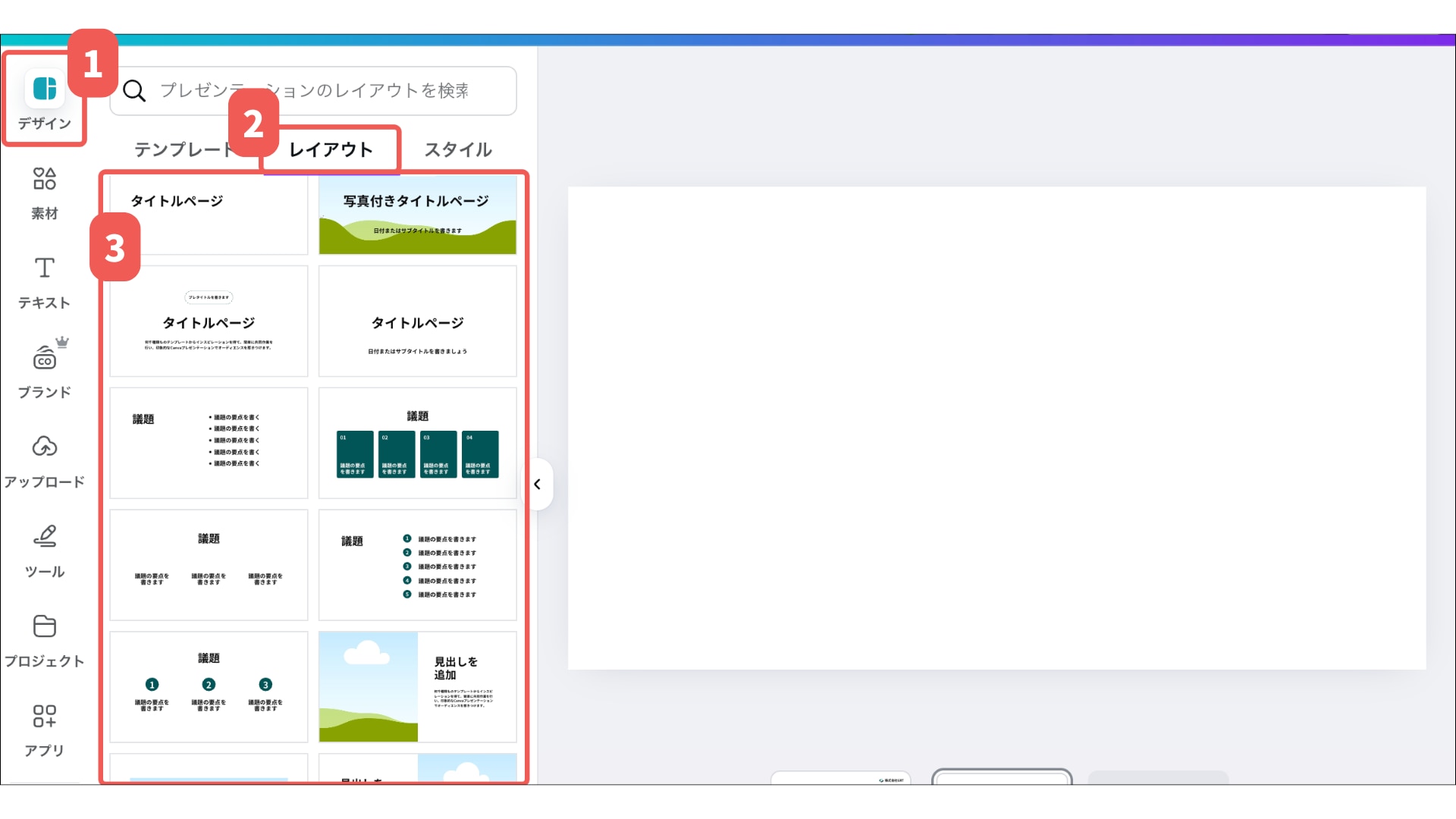
要素を配置すると、その内容や位置に応じて最適なレイアウトが自動で表示されます。整ったデザインが自然に仕上がるため、編集作業の手間を大幅に削減できます。
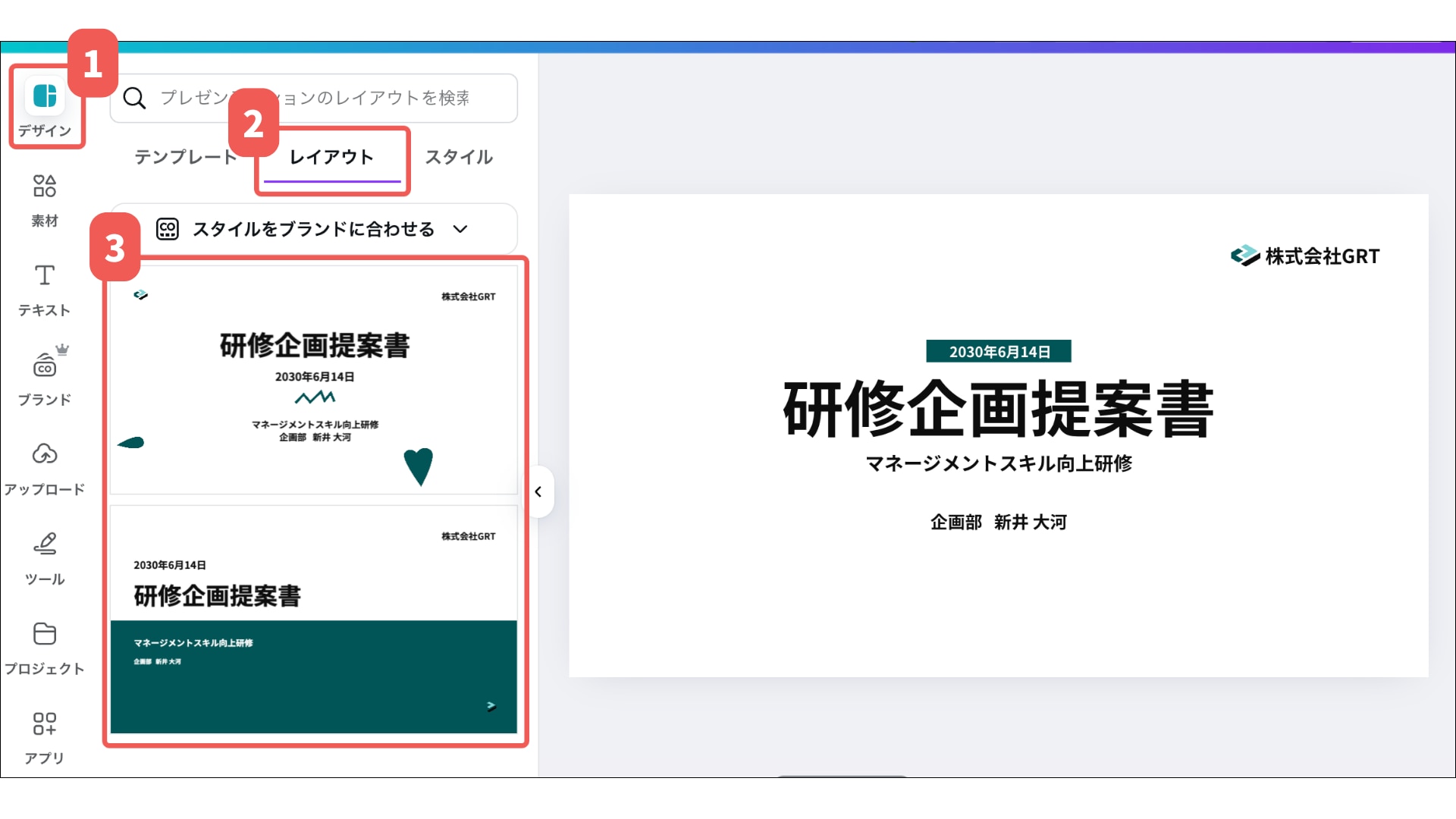
要素をクリックで順番に表示
スライド内の要素をクリックに応じて順番に表示でき、段階的に情報を伝えられます。聴衆にとって理解しやすいテンポで展開できます。
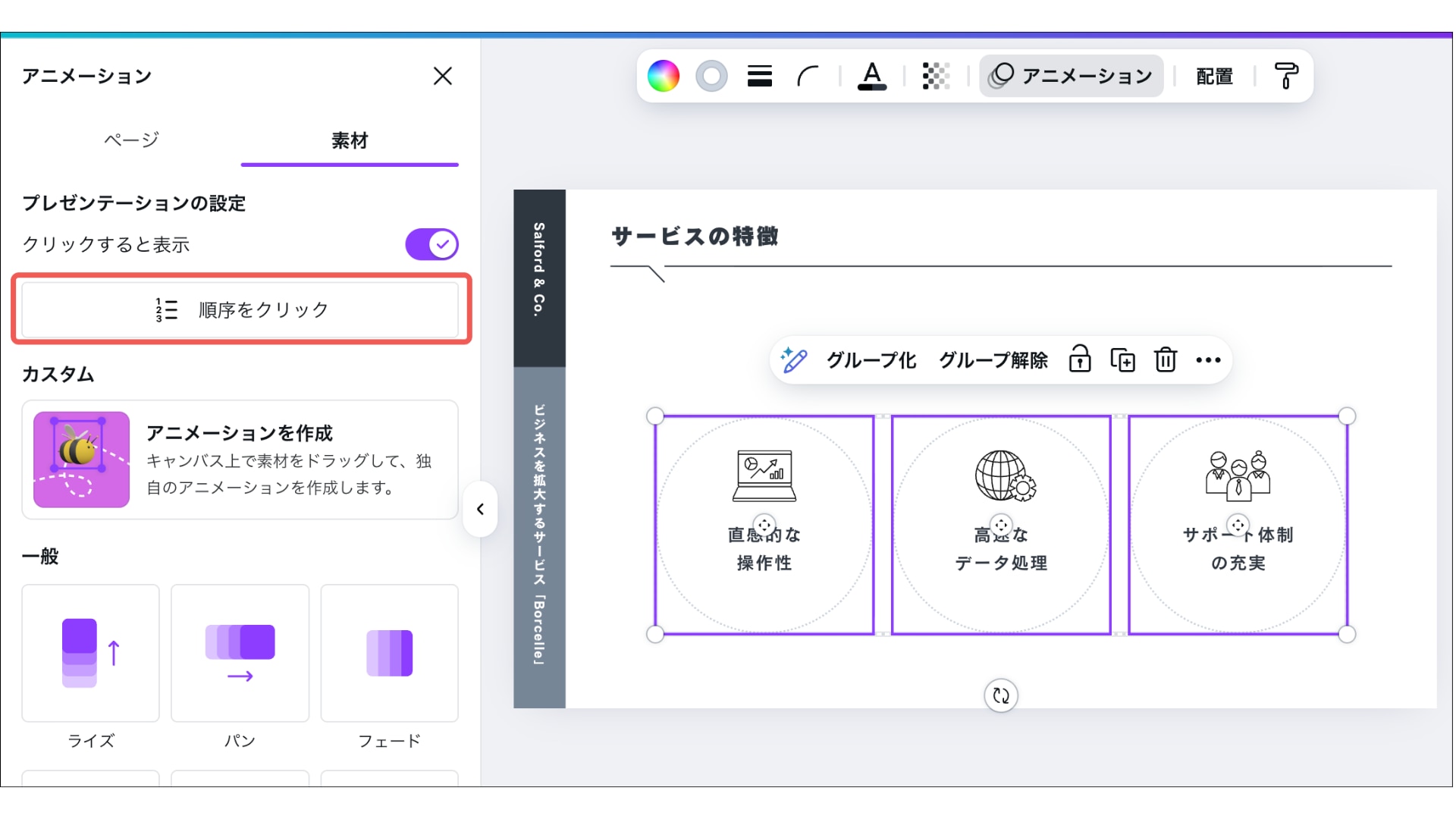
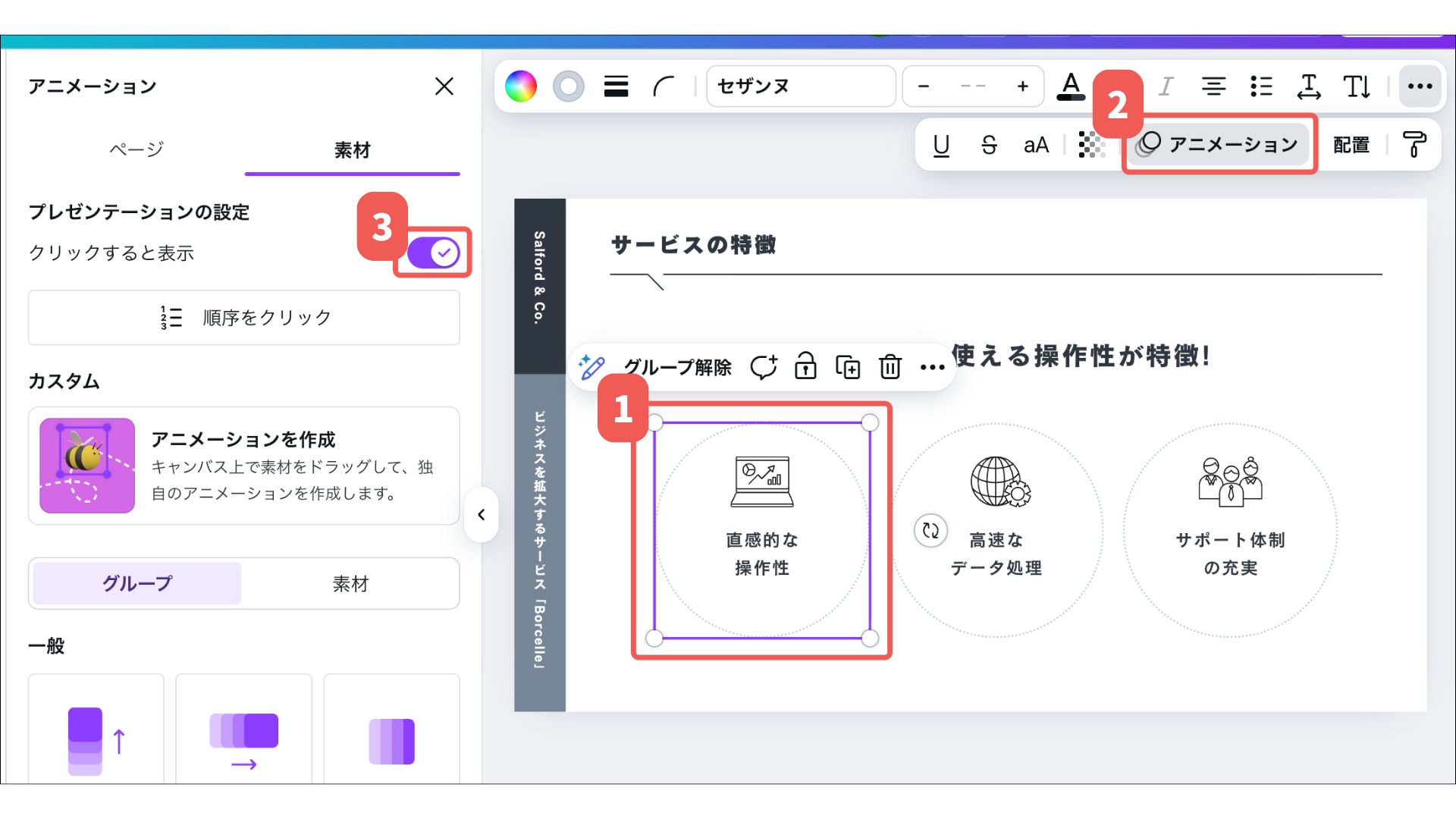
表示順は [順序をクリック] かを開き上から順番に表示される仕様です。
順序の変更はドラックアンドドロップで直感的に変更が可能です。
![[順序をクリック] の画面とドラックアンドドロップで変更する画面](https://ferret-one.akamaized.net/images/68d0de602d4baf9011a97ba1/original.png?utime=1758518880)
アニメーションで印象的な演出を追加
スライドや要素にアニメーションを設定し、聴衆を惹きつけるプレゼンを実現できます。
[クリックすると表示] をONにすると、表示時にアニメーションがつけられます。
ページごと・要素ごとにアニメーションをつけることができます。
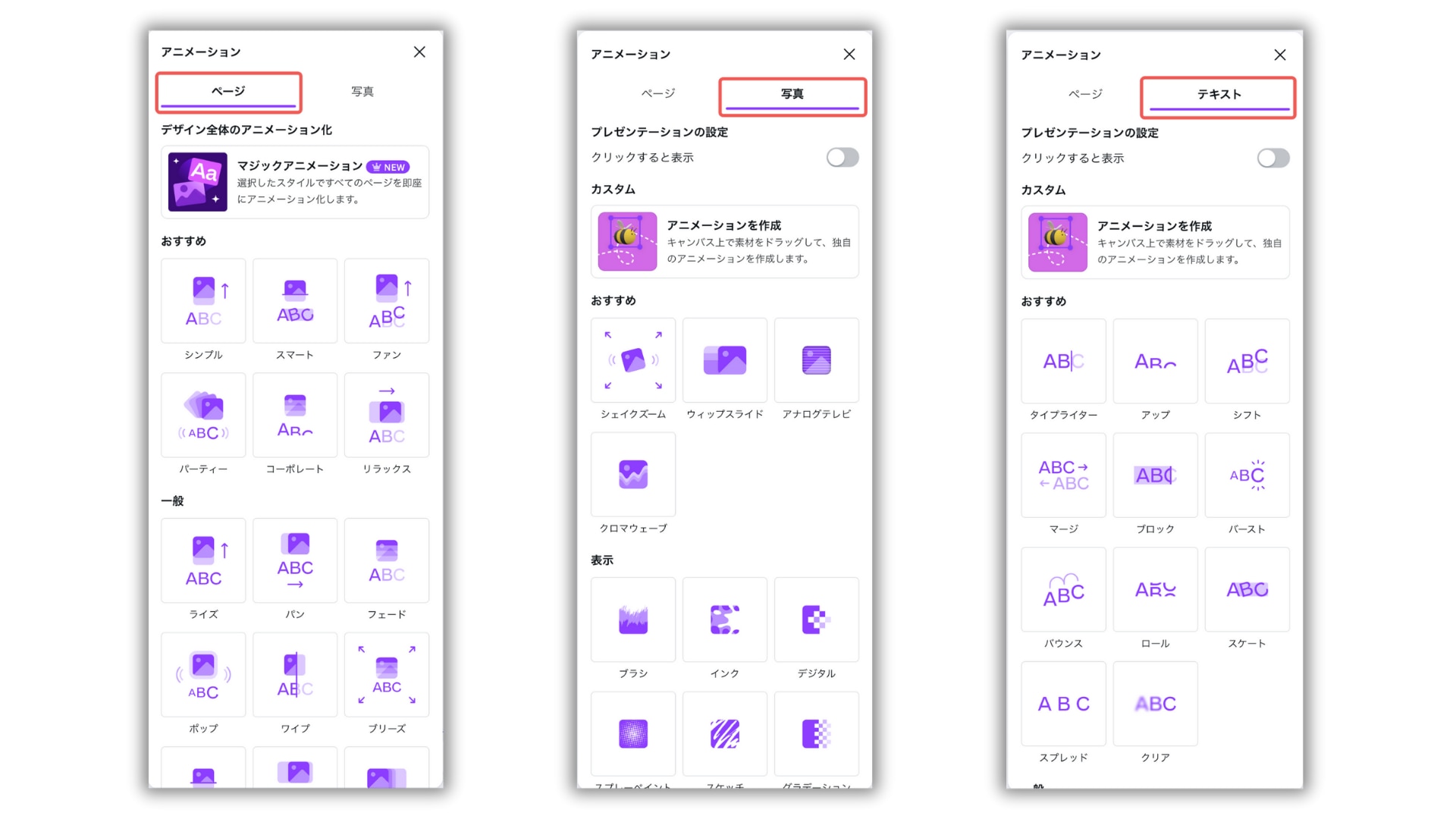
マジックアニメーション(有料機能)を使うとページごとに適したアニメーションをCanvaが提案してくれます。
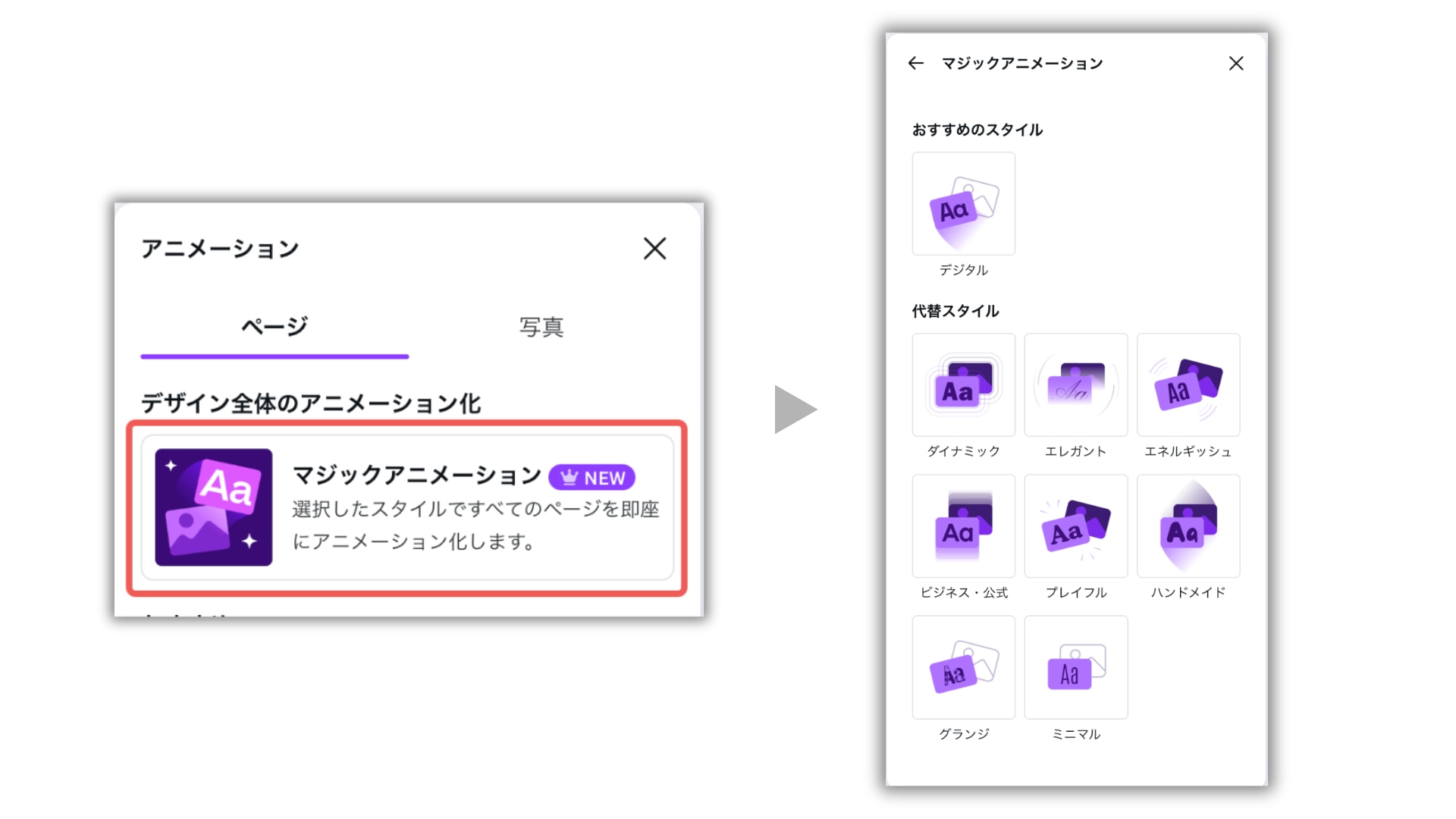
有料機能の利用には有償プランのご契約が必要です。各プランについては下記記事をご参照ください。
⇒ Canva無料版と有料版の違いは?最適なプラン選びのコツをご紹介
ページの切り替え時に動きをつけたい場合
[切り替えを追加] からトランジションを選択することでページ切り替え時にアニメーションをつけることが可能です。
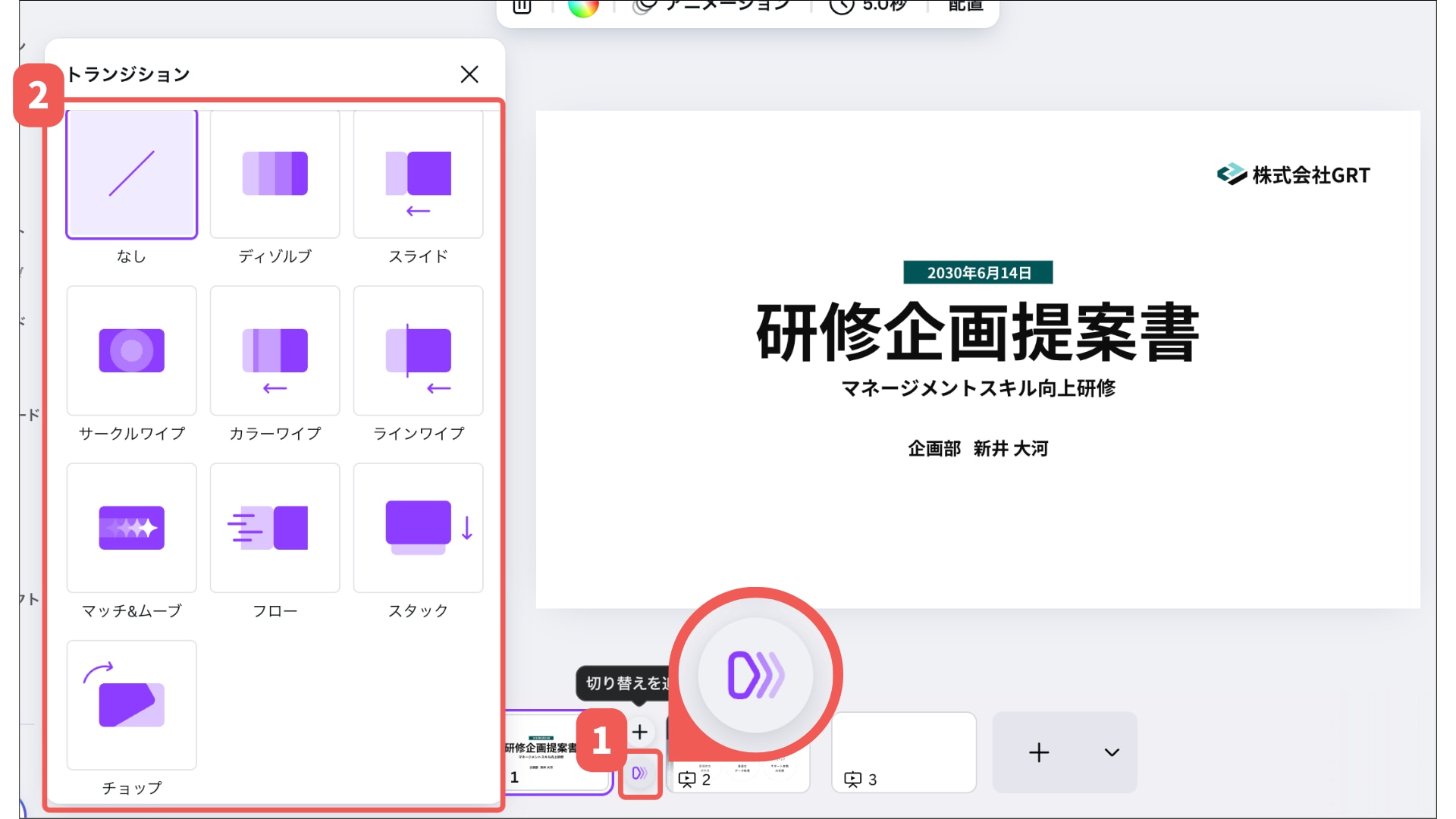
Canvaの4種類のプレゼンテーション機能
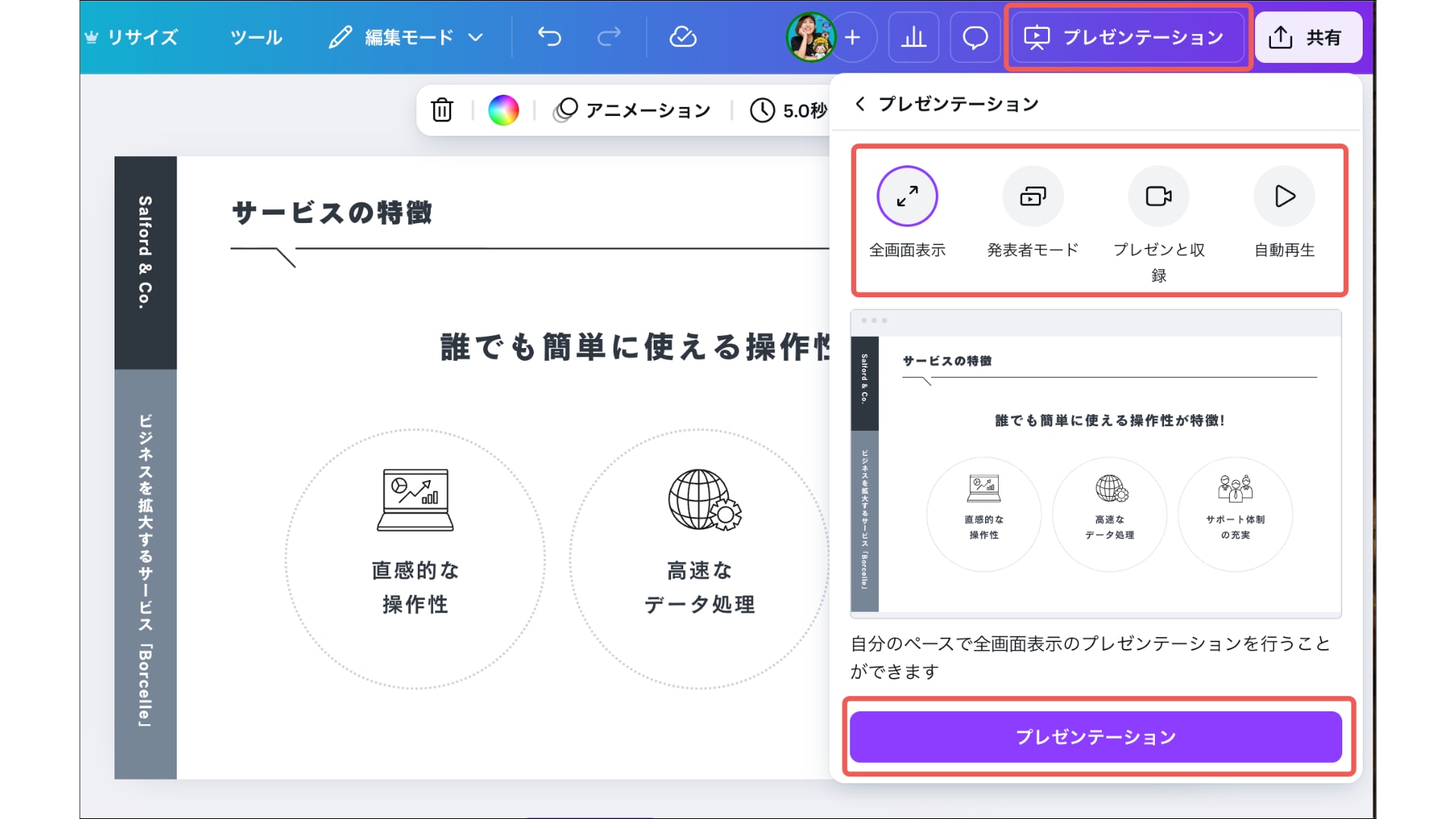
全画面表示
一般的なスライドショー形式で、ビジネス会議や研修に最適です。
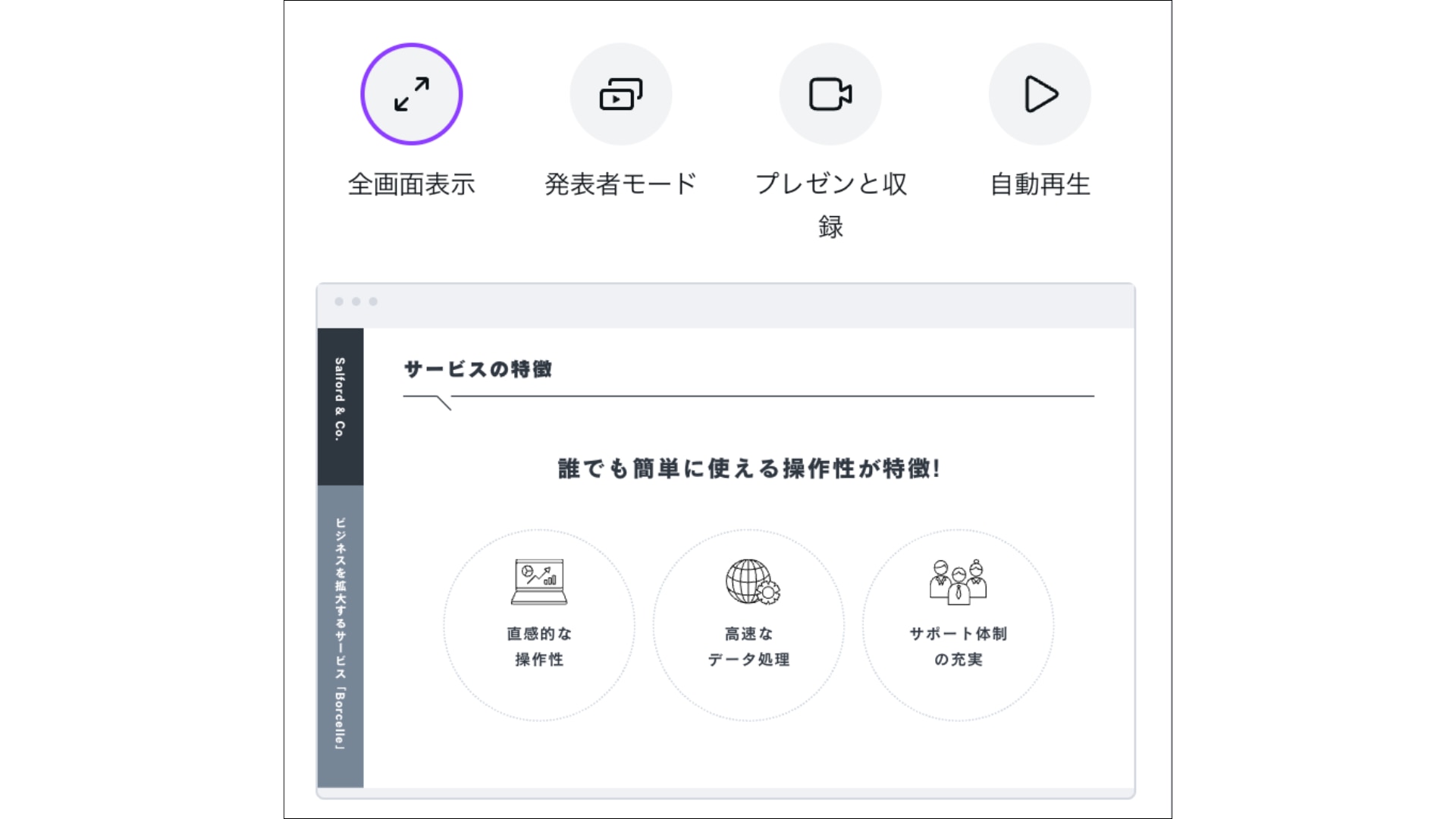
発表者モード
発表者モードを利用すると、スライドに表示されないメモと次のスライドをを自分だけが確認できます。拡張ディスプレイを使い、発表者用画面と投影画面の2画面で運用する形です。これによりスムーズな進行が可能になります。
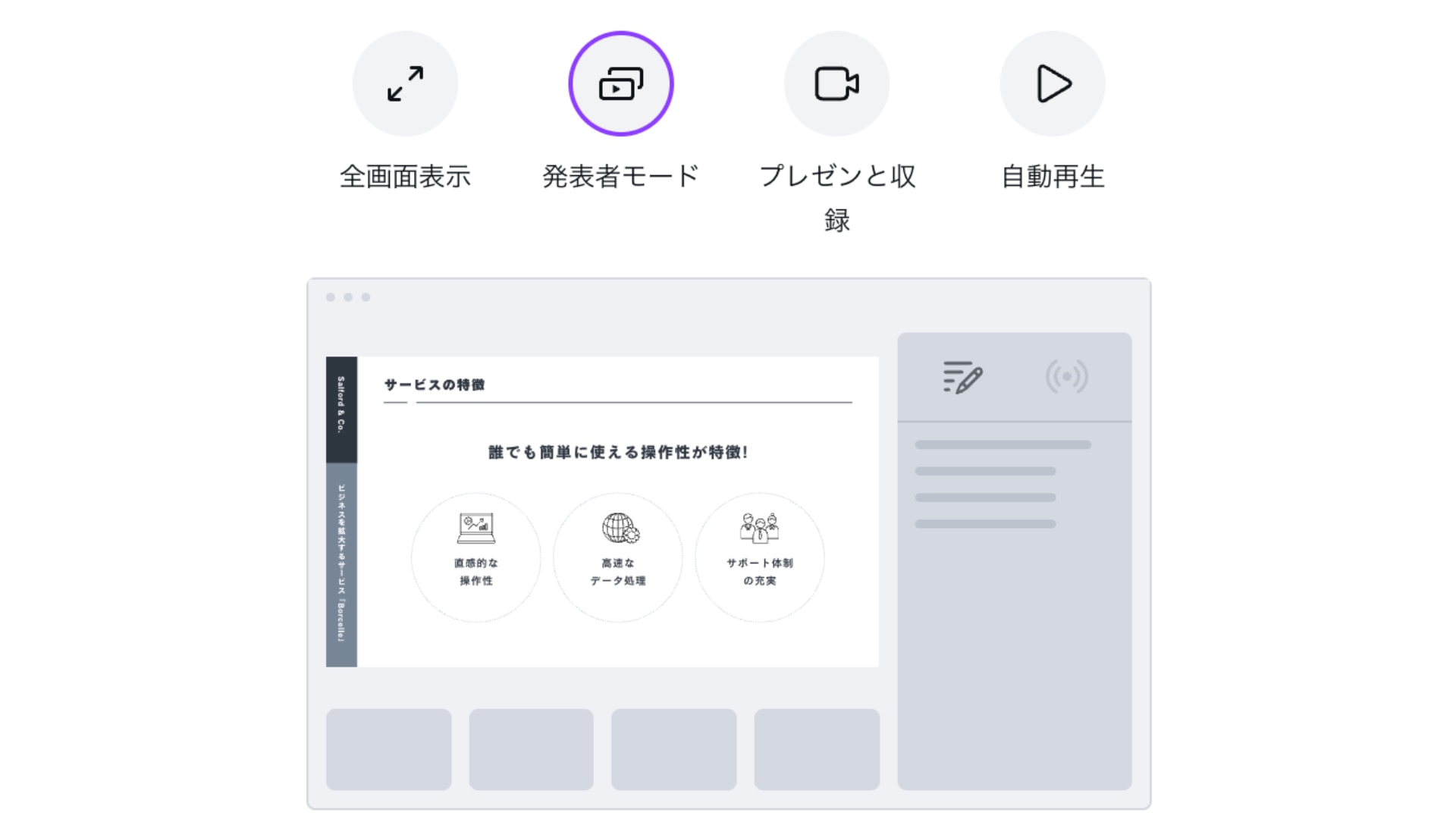
プレゼンと収録
発表を録画して映像や声を添えられる機能です。オンライン研修やオンデマンド配信に役立ちます。
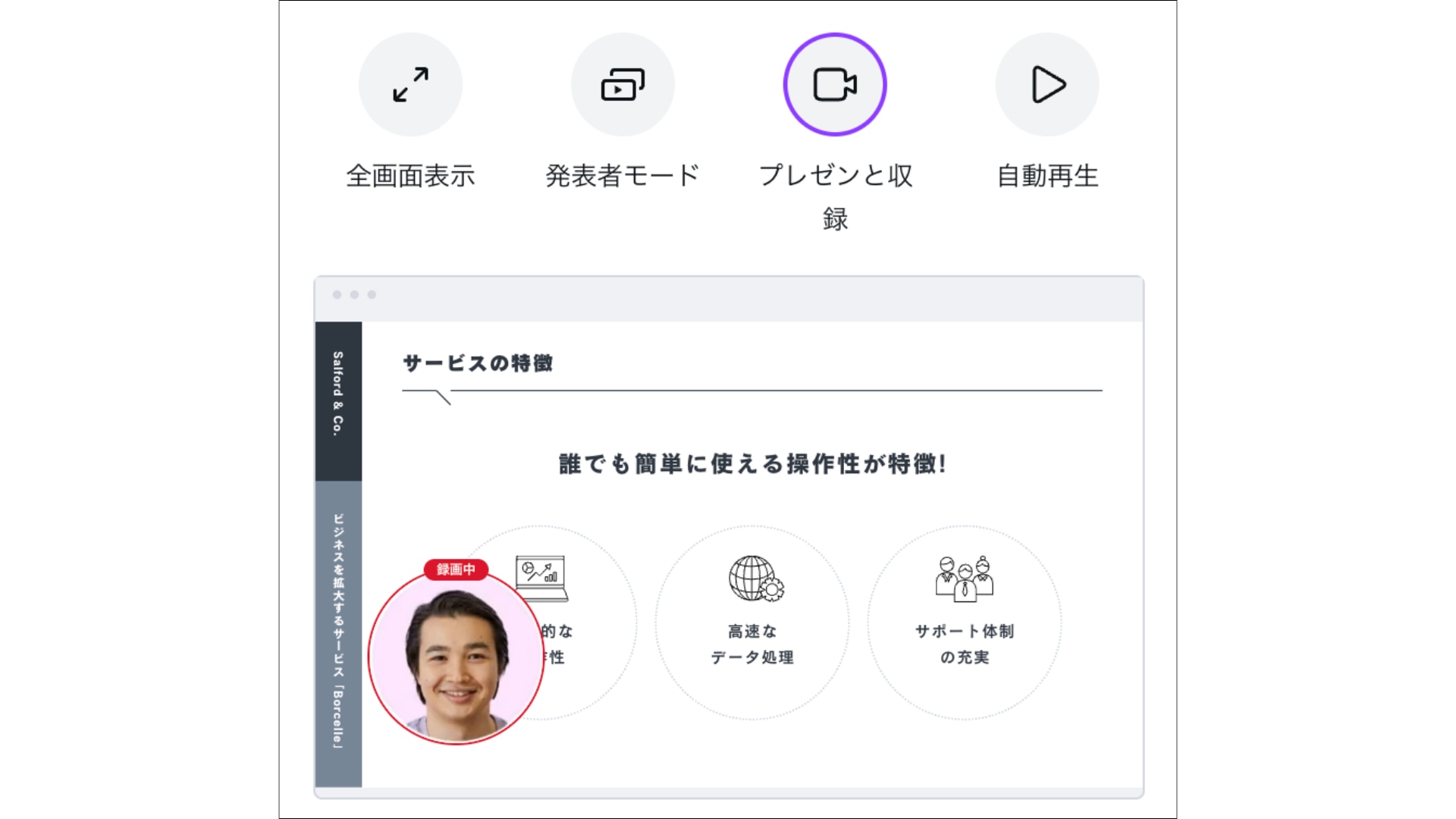
自動再生
展示会やイベントなど、発表者がいない場面でスライドをループ再生するのに便利です。
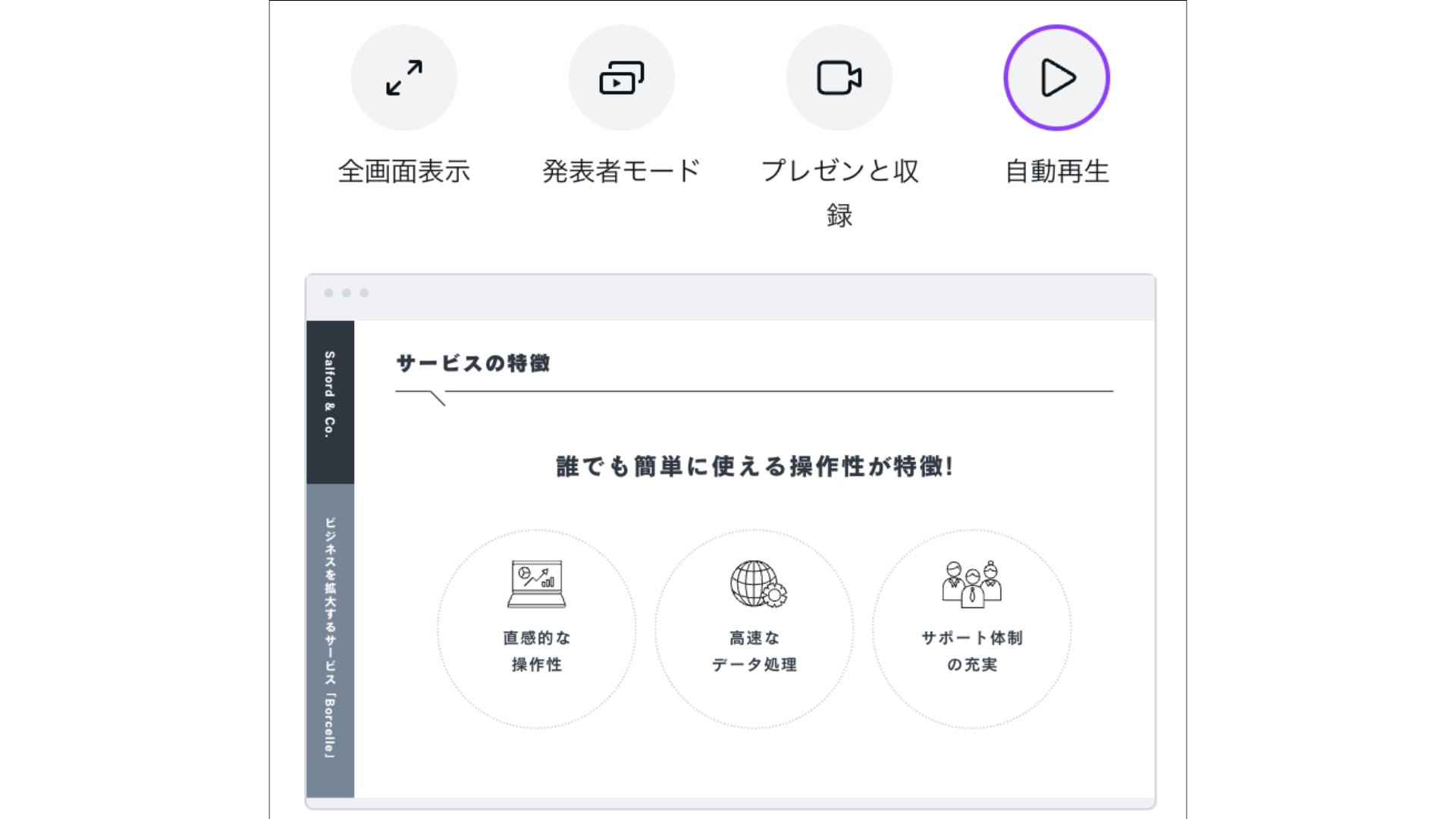
発表を支える便利機能
メモ機能で原稿や補足を確認
スライドごとにメモを残しておくことで、補足説明や質疑応答の準備ができます。
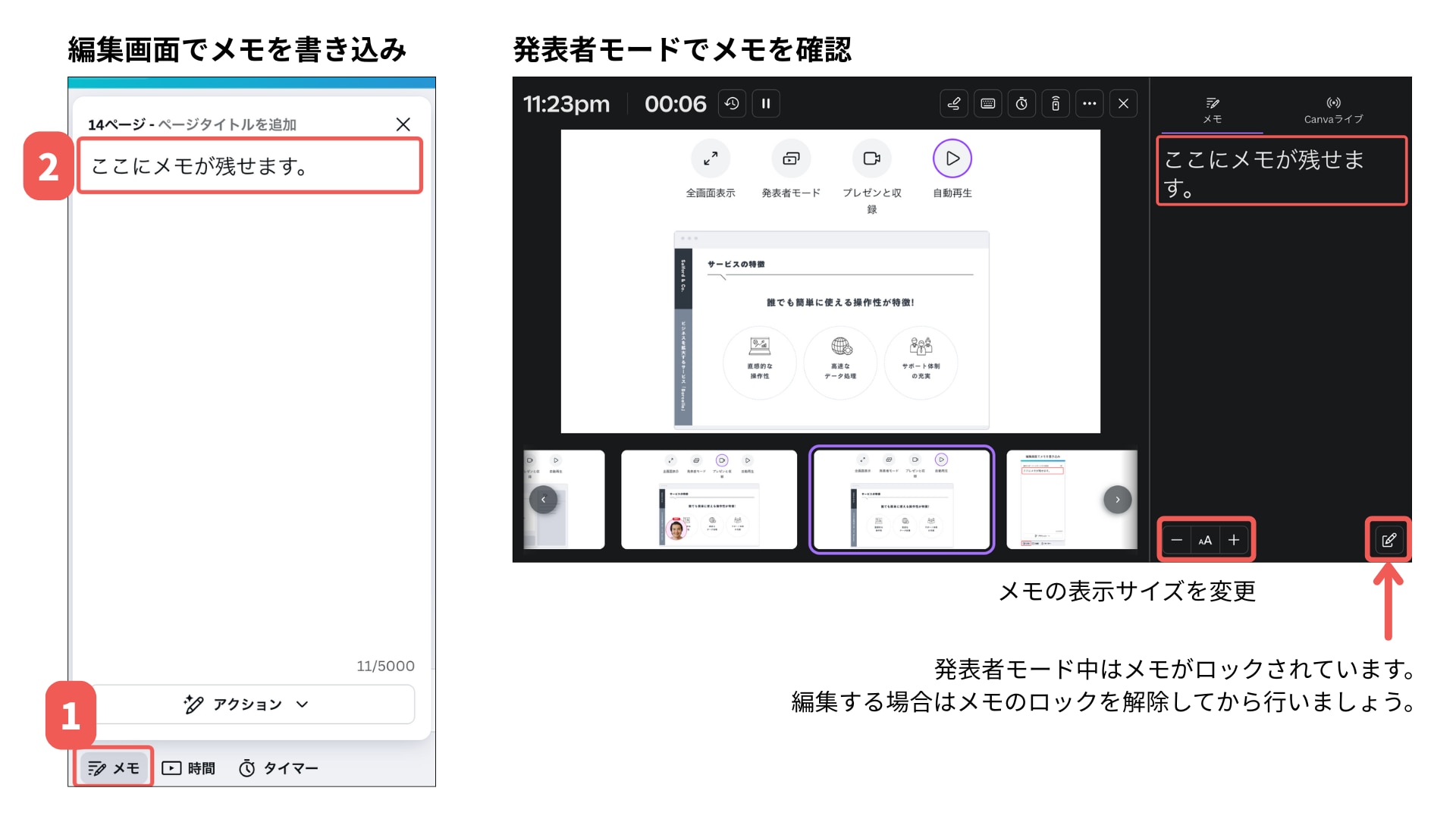
[メモを生成](有料機能)をクリックすると、スライドの内容に合わせてAIが台本を考案してくれます。
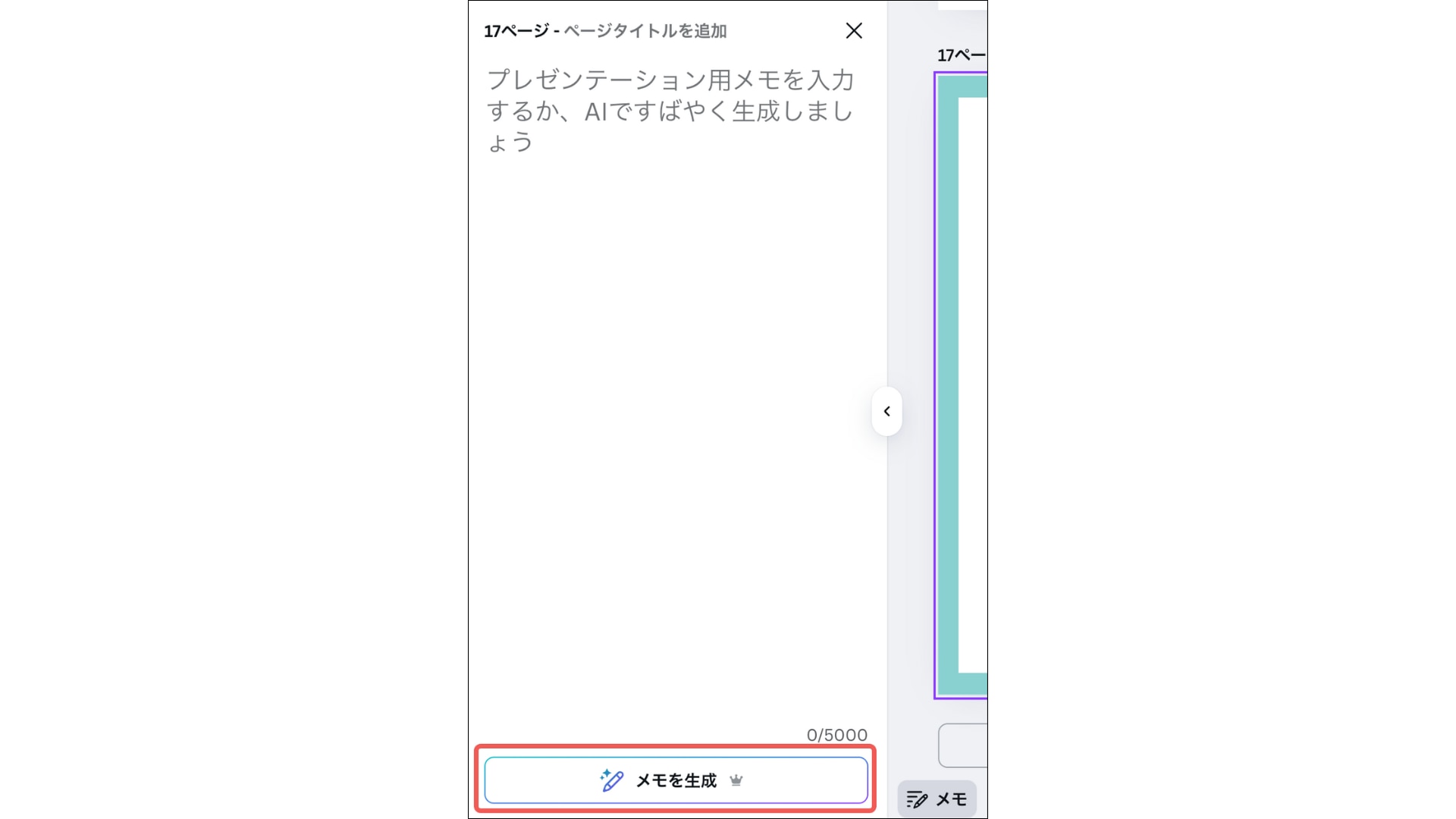
メモを生成後、直接編集も可能です。また [アクション] からメモを要約したり言い回しを変更できます。
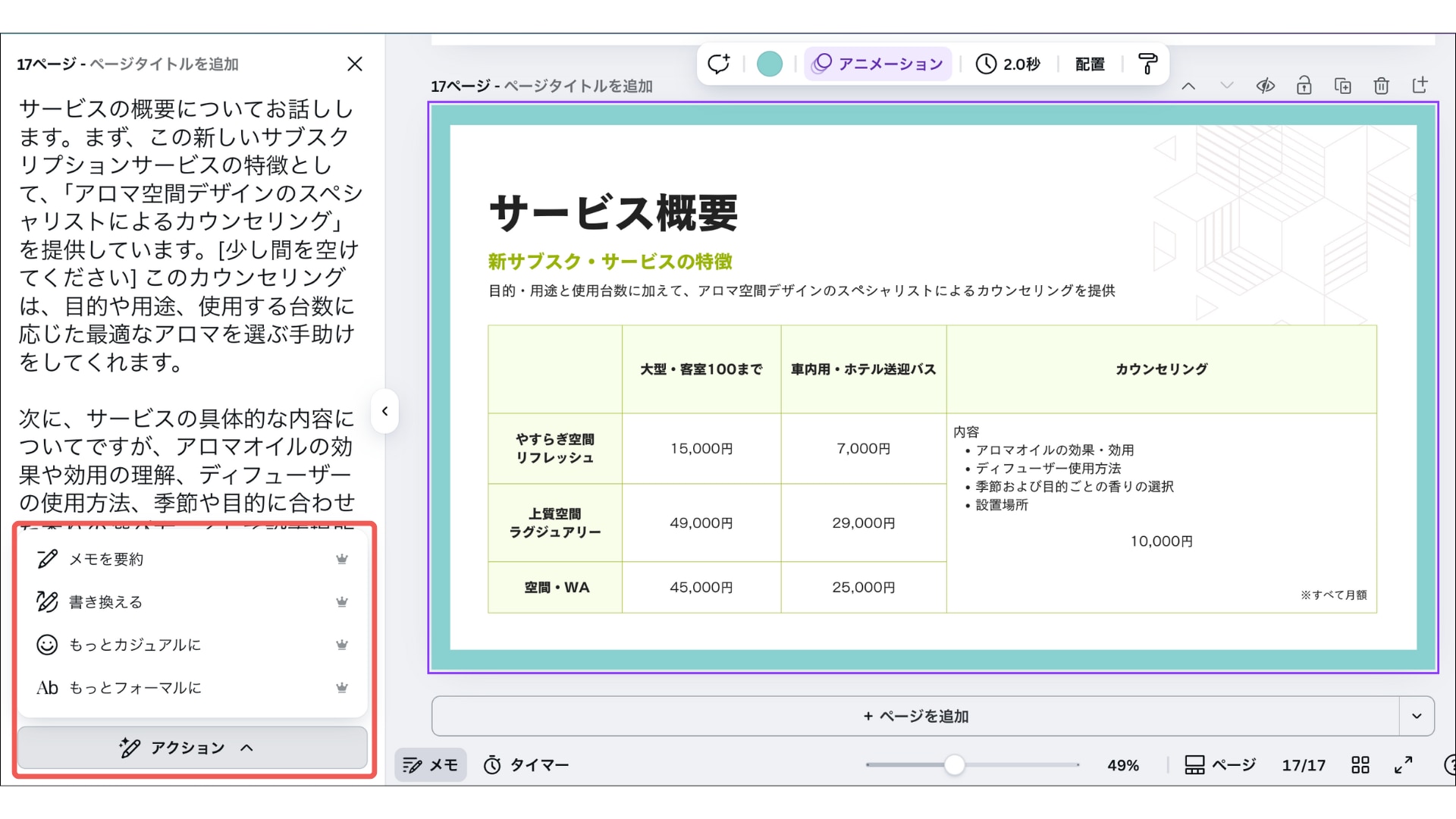
Canva AIの詳細については以下記事でも詳しくご紹介しております。
発表中の書き込み機能
プレゼン中に直接書き込みができ、強調したい部分に赤線を引いたりマークをつけたりできます。即時性のある補足が可能です。
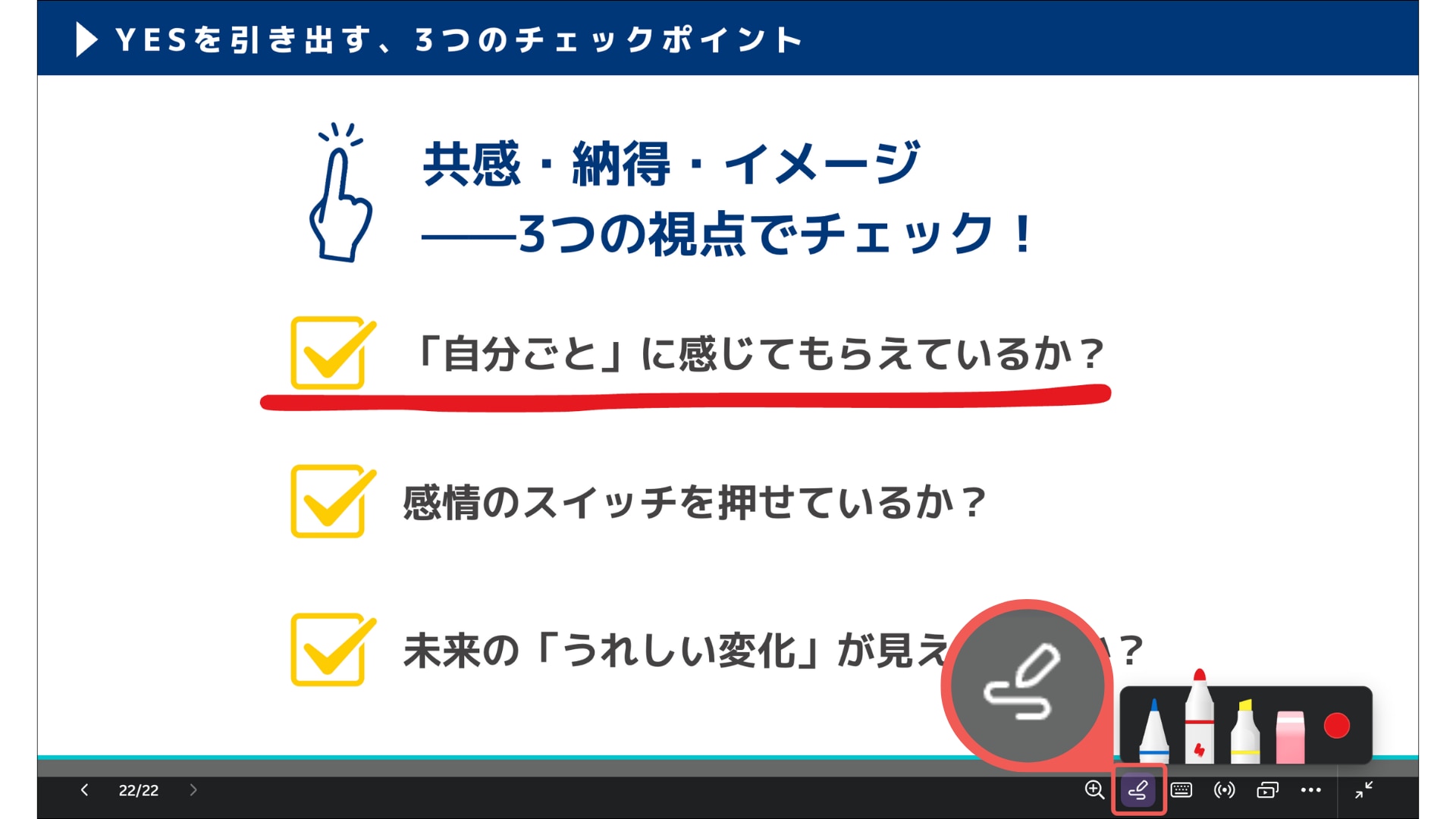
プレゼン拡大機能で細部を強調
グラフや数値を拡大表示できるため、聴衆の集中を一点に集められます。PowerPointには標準搭載されていない、Canvaならではの機能です。
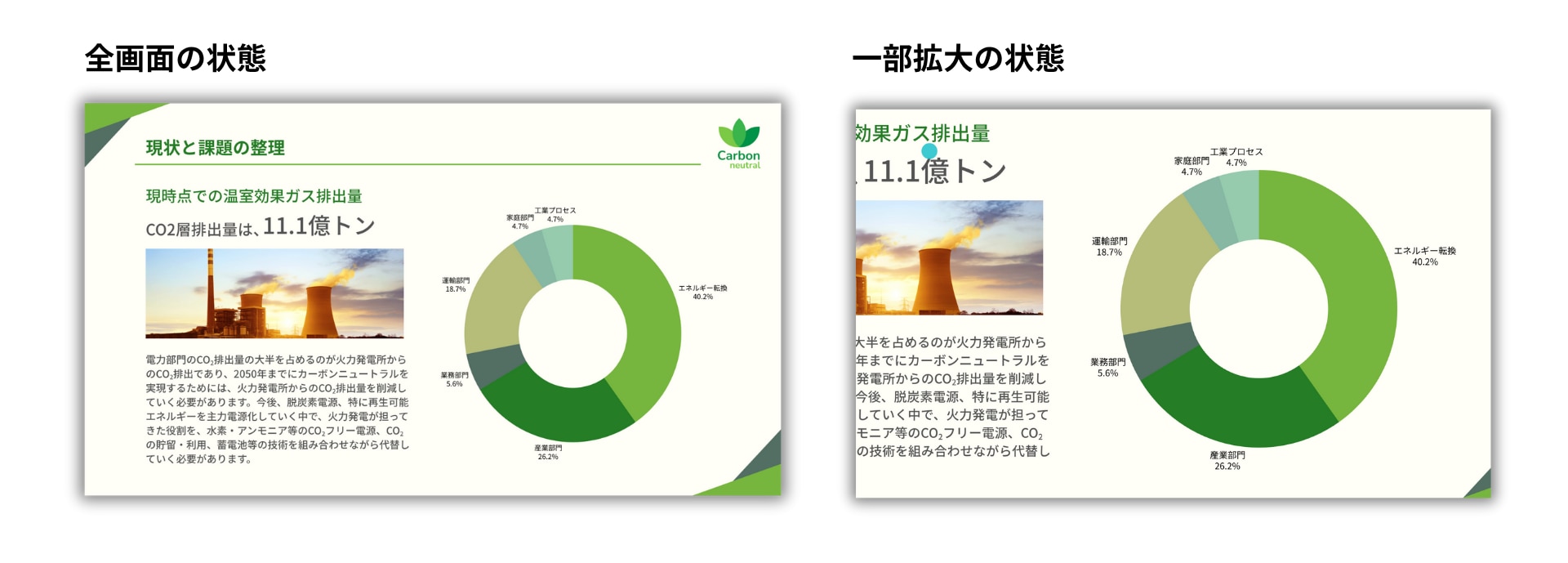
プレゼンテーションモードの画面で [拡大および縮小] をクリックし、パーで調整できます。
Ctrl(⌘)を押しながらスクロールでも拡大・縮小が可能です。
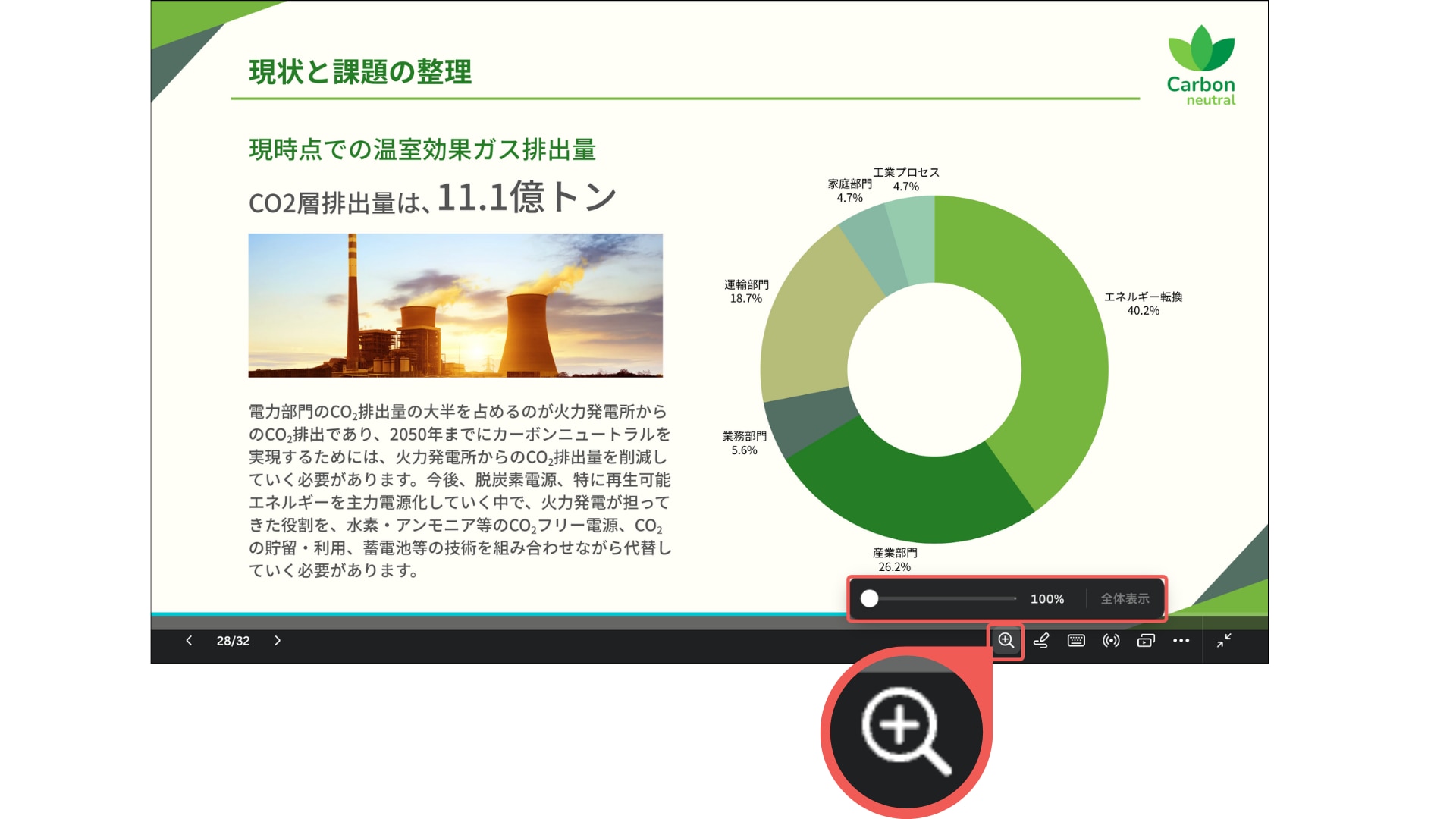
リモート操作で柔軟にプレゼン
二次元コードの読み取りまたはリンクを共有することで、スマートフォンをリモコン代わりに利用できます。
発表者が複数いて遠隔地にいる場合でも、同じ資料を使って共同発表できるのが大きな特徴です。
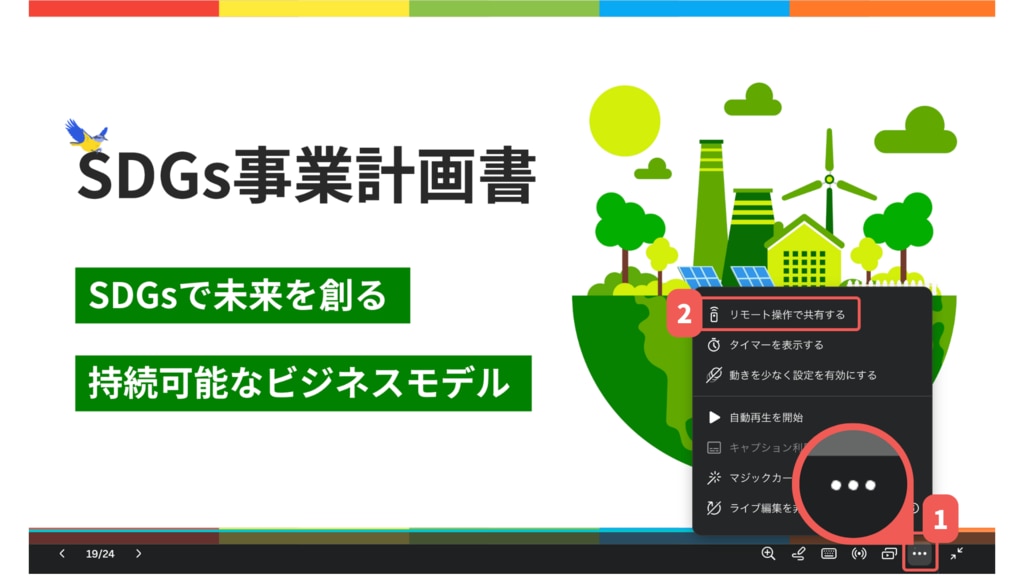
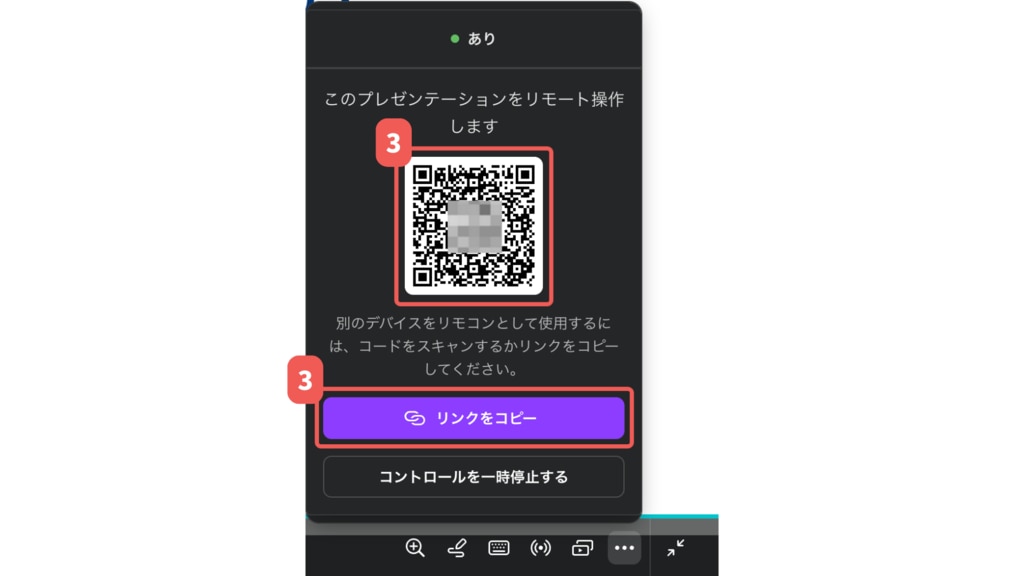
Canvaならではの魅力的な演出
マジックショートカットで直感的に操作
キーボード操作で画面を暗転させたり、効果音を流して場を盛り上げたりできます。
デフォルトボタンに加えて、季節ごとにユニークなマジックショートカットが追加されているのも、Canvaの魅力の一つです。
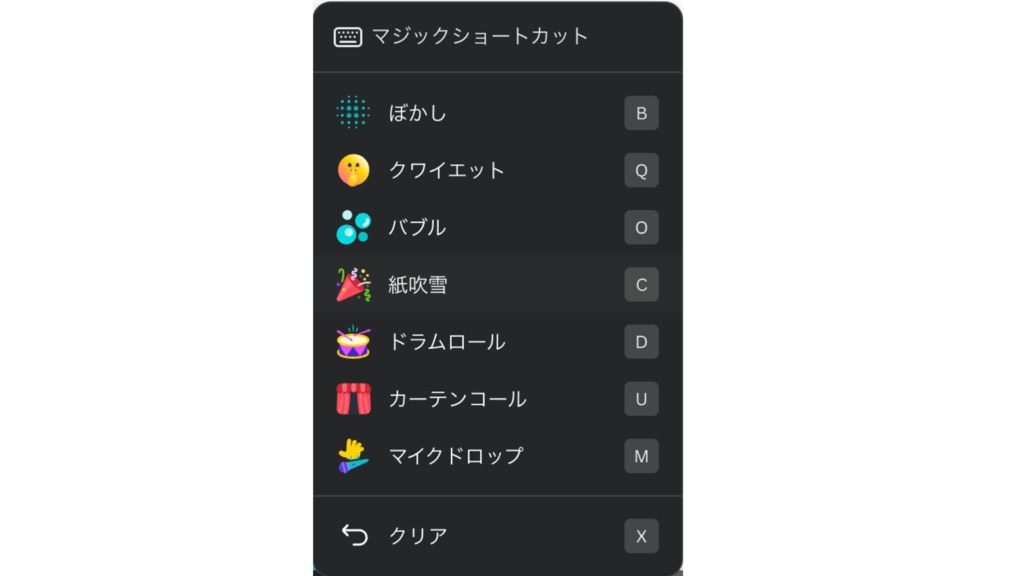
*写真はデフォルトのショートカットのみ
タイマー機能で時間を管理
プレゼン中に残り時間を表示できるため、持ち時間を意識しながら効率的に進行可能です。
数字の1から9のいずれかを押すと、ショートカットキーとして機能します。
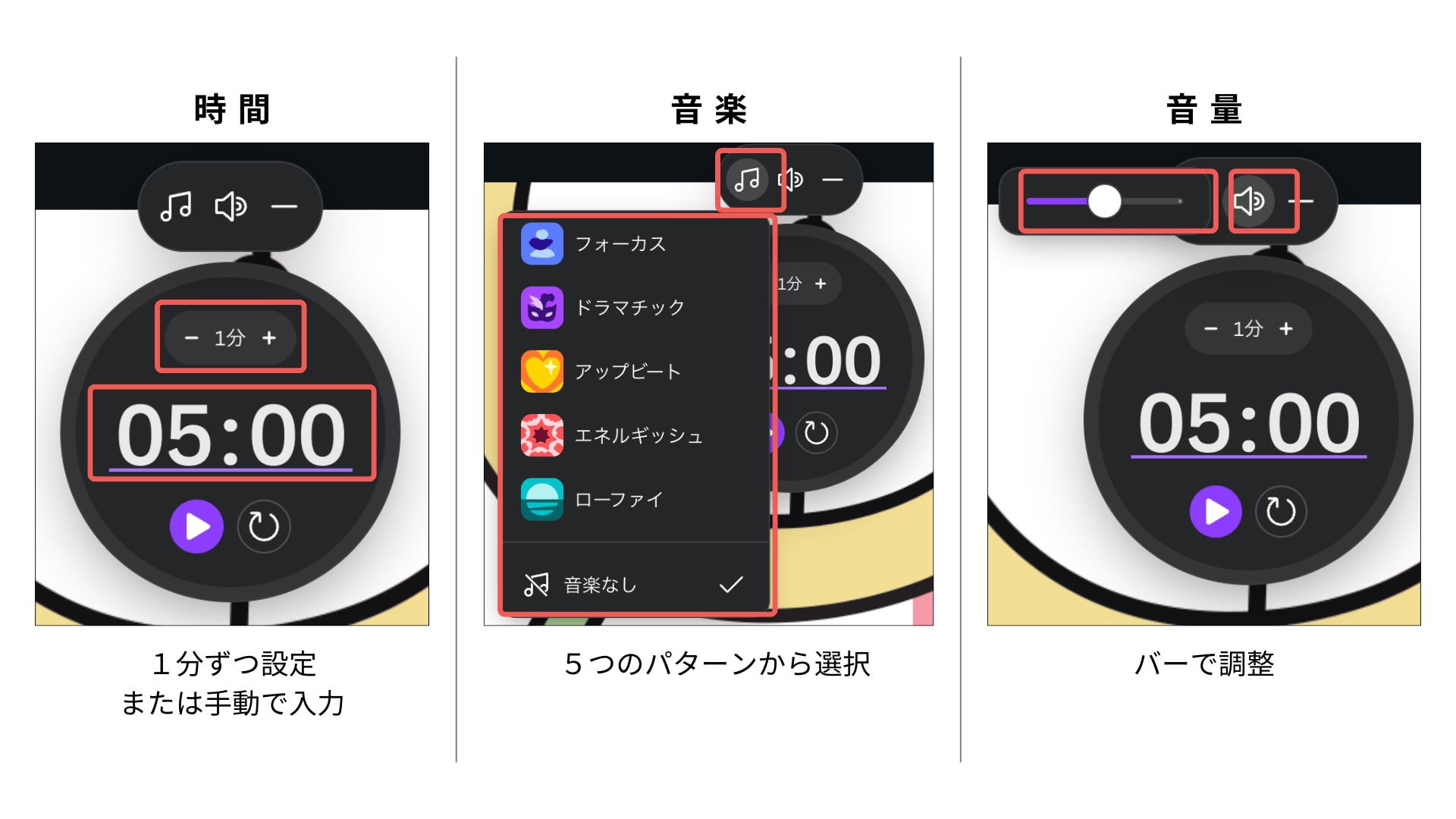
プレゼンを記録・共有する方法
Canva上でプレゼンを録画
プレゼンテーション資料に映像・音声を添えて録画をします。
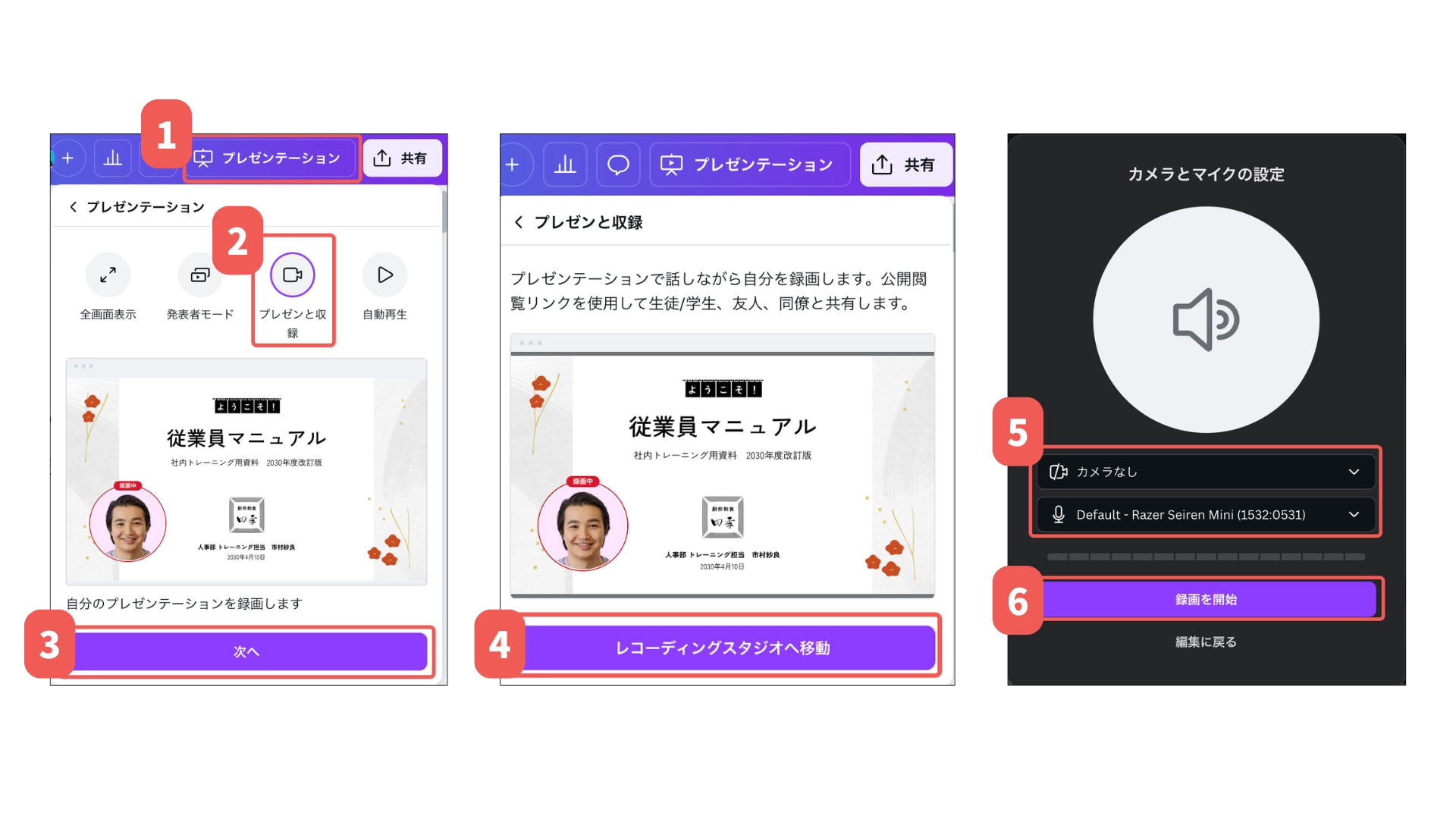
録画データは、公開閲覧リンクでリンク共有したり、動画としてダウンロードも可能です。
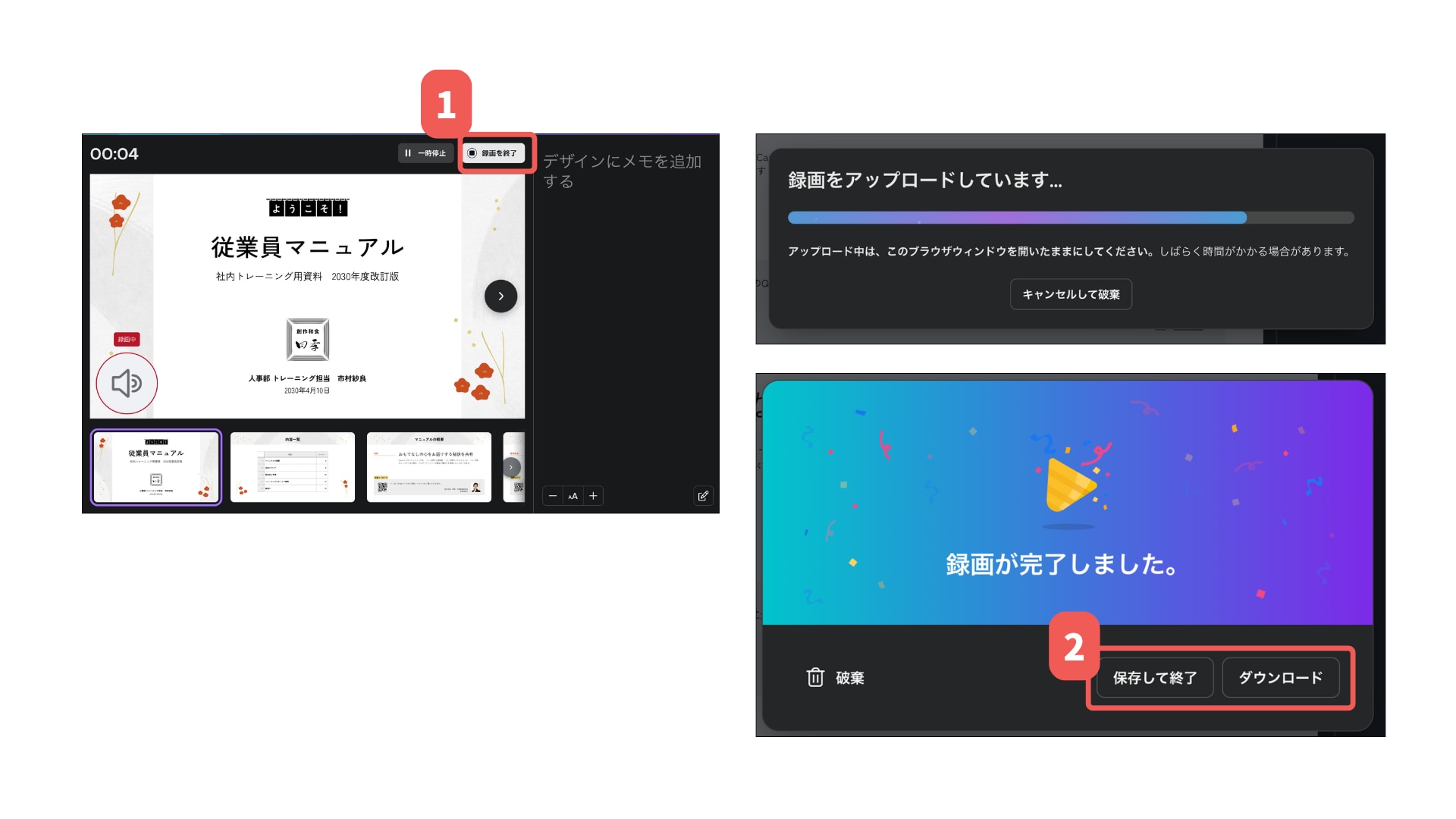

あとからテキストやデザインを変更できる
録画したプレゼンでも、スライド内のテキストやデザインを修正可能です。
修正後も同じ公開閲覧リンクで共有をすることができます。編集するたびに録画をし直す必要がありません。
常に最新情報で更新できるのは大きなメリットです。
ただし、ページの追加・削除には対応していません。
CanvaプレゼンテーションとPowerPointの互換性
PowerPointファイルをCanvaで再利用
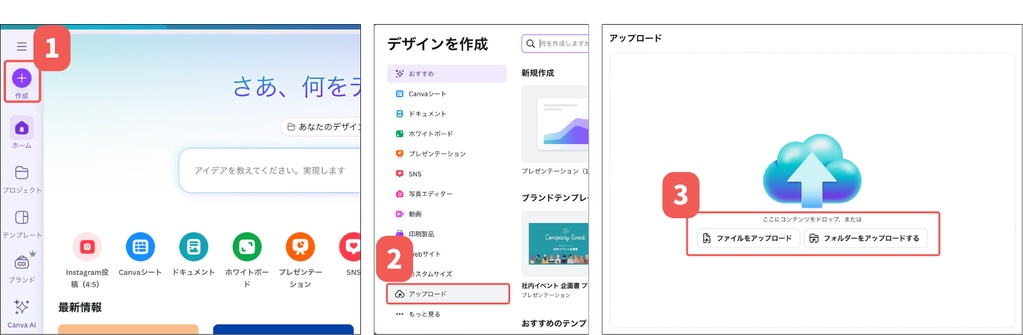
既存のPowerPointファイル(.pptx)をCanvaにアップロードし、編集可能です。過去の資料資産を活かしつつ、Canvaのデザイン・演出機能で刷新できます。
CanvaからPowerPointに書き出す
Canvaで作成したスライドをPowerPoint形式に書き出すことも可能です。ただし、アニメーションや一部のフォントは互換性がなく、完全再現はできません。
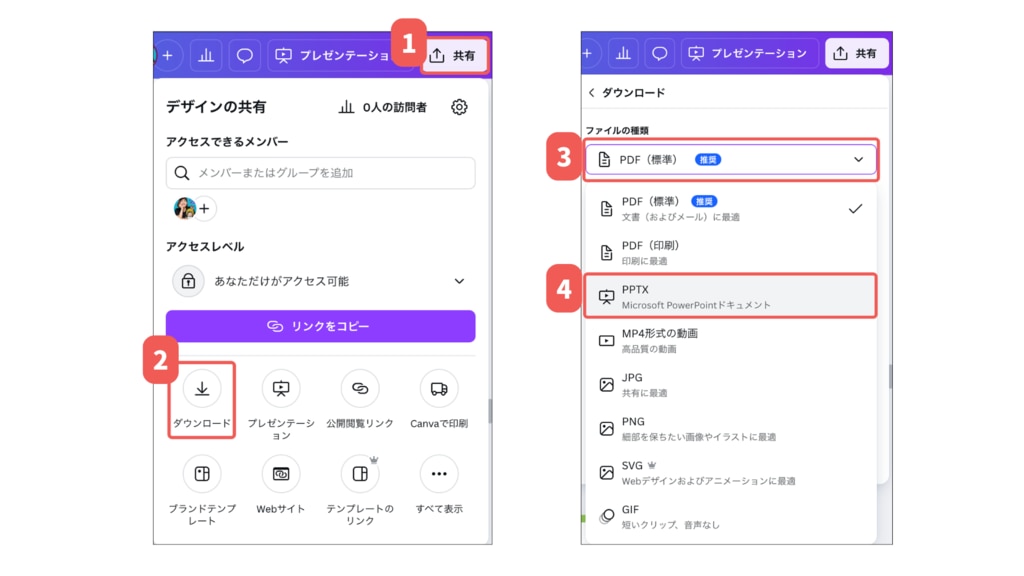
また、コンテンツライセンスの関係上、PowerPoint上で再編集しないことが前提で書き出してください。
PowerPointとの互換性については下記の記事で詳しく解説しています。
⇒ Canvaとパワーポイントとの互換性は?エクスポートする方法や組み合わせメリットについて解説
【まとめ】Canvaで企業のプレゼンを次のレベルへ
誰でも手軽にプロ品質の資料を作成
レイアウト提案機能や豊富なテンプレートで、短時間で完成度の高い資料を作成可能です。
効果的な演出で伝わるプレゼンを実現
書き込み、拡大表示、マジックショートカットなど、Canvaならではの機能で聴衆を惹きつけられます。
ブランド統一で全社的に表現力を強化
ブランドテンプレートやブランドキットは、プロプラン・チームスプラン・エンタープライズプランで利用可能です。これにより、誰が作っても一貫したブランドイメージを保ちながら、全社のプレゼン力を底上げできます。
ブランド機能についてはこちらの記事で詳しく解説していますので併せてご覧ください。
⇒ Canvaのブランド機能で社内デザインを統一する方法
『Canva相談センター』では、Canva製品に精通した専門コンシェルジュが導入に向けた無料相談を承っております。ビジネス版Canva導入をご検討中の担当者さまはお気軽にご相談ください。